Affinity Publisher es una de las tres herramientas de la suite Affinity que Serif ha desarrollado (junto con Affinity Photo y Affinity Designer), siendo todas ellas un desafío para el gigante Adobe, de hecho Affinity Publisher se está perfilando ya como una verdadera alternativa a InDesign.
Qué es Affinity Publisher
Affinity Publisher es un software de diseño editorial desarrollado por Serif, una empresa británica de software (web oficial). Es parte de la suite de aplicaciones Affinity, que también incluye Affinity Designer (diseño gráfico) y Affinity Photo (edición de fotos).
Affinity Publisher está diseñado específicamente para la creación de diseños de impresión y digitales, como libros, revistas, folletos, carteles, informes, catálogos y otros materiales de marketing. Es una herramienta versátil que permite a los usuarios combinar texto, imágenes y elementos gráficos de manera precisa y creativa para producir diseños profesionales.

Affinity Publisher características
Algunas características destacadas de Affinity Publisher incluyen:
- Diseño de páginas flexibles: Permite crear diseños de páginas personalizados con múltiples columnas, opciones de alineación y ajuste de margen.
- Herramientas de tipografía avanzadas: Proporciona un control preciso sobre la tipografía, con opciones para ajustar el espaciado entre letras y palabras, definir estilos de párrafo, aplicar efectos de texto y más.
- Importación y exportación de formatos estándar: Permite importar archivos de otros programas populares de diseño editorial, como Adobe InDesign y QuarkXPress. También ofrece opciones de exportación en varios formatos, incluyendo PDF, EPUB y HTML.
- Administración de imágenes: Facilita la colocación y el ajuste de imágenes en el diseño, con funciones de recorte, enmascaramiento y ajustes de color.
- Herramientas de flujo de texto: Permite vincular y ajustar el flujo de texto a través de múltiples marcos de texto, lo que facilita la creación de diseños complejos con contenido extenso.
- Compatibilidad con documentos maestros: Permite crear documentos maestros para mantener una apariencia consistente en todo el proyecto, con la capacidad de aplicar cambios globales a lo largo del diseño.
Affinity Publisher ha ganado popularidad entre diseñadores y profesionales del diseño editorial debido a su enfoque en la usabilidad, su interfaz intuitiva y su precio asequible en comparación con otras soluciones de diseño.

Crear documento para imprenta con A Publisher
Ya en el cuadro de diálogo “Documento Nuevo” Affinity Publisher nos permite indicarle que el documento que vamos a crear va a tener como destino la imprenta. Para ello, basta seleccionar la opción “Impresión (listo para imprenta) en el primer desplegable:

Con ellos conseguimos que se establezcan los siguientes ajustes, adecuados para un archivo que va a ser impreso:
- Resolución: 300 ppp
- Formato de color (Modo de color): CMYK
- Sangrado: 3mm
Exportar como PDF conAffinity Publisher
Las opciones de exportación a PDF enAffinity Publisher las encontramos en Archivo > Exportar
Este cuadro de diálogo nos presenta una serie de ajustes preestablecidos. Elegiremos el ajuste “PDF (para imprimir)” y lo modificaremos aplicando la configuración recomendada para enviar archivos a Cevagraf Imprenta.
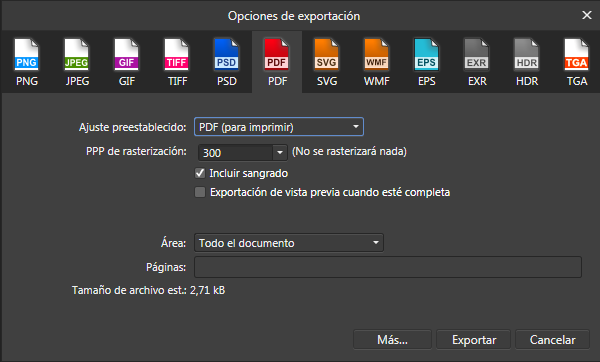
Para ello haremos click en el botón “Más…” y se nos mostrará el siguiente cuadro:

Primero nos fijaremos en el bloque que se inicia con la opción “Reducir tamaño de imágenes”. Se utiliza para el caso en que en el documento se nos hayan “colado” imágenes con una resolución excesiva.
Aquí podremos indicar el umbral mínimo a partir del cual cuando encuentre una imagen a muy alta resolución en nuestro documento, la reducirá hasta la que le indiquemos en “Use DPI”, que debería ser de 300 DPI (Puntos por pulgada):

El siguiente bloque de 3 desplegables es importante, puesto que en él vamos a indicar:
- Compatibilidad: El estándar PDF con el que va a ser compatible el archivo
- El espacio de color (CMYK, RGB, escala de grises…).
- El perfil de color a utilizar en los pasos subsiguientes.
En Cevagraf recomendamos que se preparen los PDF aplicando los siguientes valores, basándonos en nuestra experiencia diaria:

Por último, nos fijaremos en la opción “Incluir marcas de impresoras”:

Haremos click en dicha casilla de verificación y se nos activarán casillas específicas para mostrar o no diferentes tipos de marcas. Las desmarcaremos todas excepto las marcas de corte es decir, tendría que verse lo siguiente:

Dejaremos el resto de opciones del cuadro tal y como se presentan, asegurándonos de que está seleccionada la opción «incrustar fuentes». De esta manera nos aseguramos de que todas las fuentes utilizadas en el documento están incluidas en el PDF.

A continuación, para dejar guardados estos ajustes de cara a futuros trabajos y no tener que indicarlos cada vez, haremos click en «Gestionar ajustes preestablecidos >> Crear ajuste preestablecido».
En el cuadro “Nombre del ajuste preestablecido” indicamos el nombre con el que queremos guardar nuestros ajustes:

Tras hacer click en OK, el ajuste se ha añadido a la lista.
Y estos son los ajustes básicos para preparar tus archivos para la imprenta con Affinity Publisher. Nos gustaría conocer tu experiencia con Affinity Publisher ¿lo prefieres a InDesign?

Affinity VS Adobe InDesign

Aquí tienes una tabla comparativa entre Affinity Publisher y Adobe InDesign, dos programas de diseño editorial populares:
| Característica | Affinity Publisher | Adobe InDesign |
|---|---|---|
| Disponibilidad | Disponible para Windows y macOS | Disponible para Windows y macOS |
| Suscripción y precio | Licencia de pago único sin suscripción | Suscripción mensual o anual requerida |
| Interfaz de usuario | Interfaz moderna y fácil de usar | Interfaz familiar y ampliamente utilizada |
| Compatibilidad de archivos | Importa y exporta formatos comunes | Soporte nativo para archivos de Adobe y más |
| como PDF, EPUB, SVG, etc. | Amplia compatibilidad con otros formatos | |
| Funciones de tipografía | Amplias opciones de tipografía y estilos | Herramientas avanzadas de tipografía y fuentes |
| Herramientas de diseño | Amplias herramientas de diseño | Amplia gama de herramientas de diseño |
| incluyendo formas, estilos, etc. | incluyendo formas, estilos, etc. | |
| Administración de imágenes | Herramientas de edición de imágenes | Herramientas de edición de imágenes |
| incluyendo recorte, ajuste de color, etc. | incluyendo recorte, ajuste de color, etc. | |
| Gestión de flujo de texto | Herramientas flexibles de flujo de texto | Potentes herramientas de flujo de texto |
| y vínculo de marcos | y opciones de vinculación de texto | |
| Funciones de colaboración | No tiene funciones de colaboración | Ofrece funciones de colaboración en equipo |
| Soporte y comunidad | Comunidad en crecimiento y soporte técnico | Amplia comunidad y soporte de Adobe |
Es importante tener en cuenta que esta tabla solo presenta una comparación general de las características y puede haber diferencias adicionales entre los dos programas.
La elección entre Affinity Publisher y Adobe InDesign dependerá de tus necesidades específicas, preferencias personales y presupuesto.
Affinity Publisher Ventajas
Aquí tienes algunas ventajas de Affinity Publisher:
- Precio asequible: Affinity Publisher ofrece una licencia de pago único sin suscripción, lo que significa que solo pagas una vez por el software. Esto puede resultar más económico a largo plazo en comparación con las suscripciones mensuales o anuales requeridas por otras soluciones de diseño editorial.
- Interfaz moderna y fácil de usar: Affinity Publisher cuenta con una interfaz intuitiva y moderna que facilita la navegación y el uso del software. Esto puede ser especialmente útil para usuarios nuevos o aquellos que buscan una curva de aprendizaje más suave.
- Amplias herramientas de diseño: El programa ofrece una amplia gama de herramientas de diseño, que incluyen formas, estilos, efectos, herramientas de dibujo y más. Esto permite a los usuarios crear diseños complejos y personalizados según sus necesidades.
- Gestión avanzada de tipografía: Affinity Publisher proporciona opciones avanzadas de tipografía, como ajustes de espaciado entre letras y palabras, estilos de párrafo, efectos de texto y más. Esto permite un control preciso sobre el aspecto y la legibilidad del texto en tus diseños.
- Compatibilidad con formatos estándar: Affinity Publisher es compatible con una amplia gama de formatos comunes, como PDF, EPUB, SVG, entre otros. También ofrece la capacidad de importar archivos de otros programas populares de diseño editorial, lo que facilita la transición y la colaboración con otros diseñadores.
- Soporte y comunidad en crecimiento: A medida que Affinity Publisher gana popularidad, su comunidad de usuarios y recursos de soporte también están en crecimiento. Esto significa que puedes encontrar tutoriales, guías y respuestas a tus preguntas en línea, lo que facilita el aprendizaje y la resolución de problemas.
Affinity Publisher Desventajas
A continuación, te mencionaré algunas posibles desventajas de Affinity Publisher, un software de diseño y maquetación:
- Curva de aprendizaje: Si eres nuevo en el diseño editorial o en el uso de software de maquetación, puede llevar tiempo familiarizarse con la interfaz y las herramientas de Affinity Publisher. Aunque el programa es intuitivo en muchos aspectos, puede requerir cierta dedicación para dominarlo completamente.
- Menor base de usuarios: A diferencia de otras herramientas de diseño y maquetación establecidas en el mercado, Affinity Publisher es relativamente nuevo y, por lo tanto, tiene una base de usuarios más pequeña. Esto puede resultar en una comunidad de soporte y recursos en línea menos desarrollada en comparación con programas más populares como Adobe InDesign.
- Integración limitada: Aunque Affinity Publisher es compatible con formatos de archivo comunes, como PDF, EPS y SVG, puede haber limitaciones en la integración con otros programas y flujos de trabajo específicos. Por ejemplo, si trabajas en colaboración con profesionales que utilizan herramientas de diseño diferentes, puede haber dificultades al intercambiar archivos y mantener la compatibilidad.
- Recursos y complementos limitados: En comparación con otras soluciones de diseño establecidas, la disponibilidad de recursos adicionales, como plantillas, extensiones y complementos, puede ser más limitada en el caso de Affinity Publisher. Esto puede requerir más trabajo manual y personalización en tu flujo de trabajo.
- Falta de algunas características avanzadas: Aunque Affinity Publisher es una herramienta poderosa, es posible que carezca de algunas de las características avanzadas presentes en otros programas de diseño y maquetación. Dependiendo de tus necesidades específicas, es posible que eches de menos ciertas funcionalidades que podrían ser clave para proyectos más complejos.
Haz click en el siguiente enlace si quieres saber cómo hacer un pdf para imprenta desde otros programas (InDesign, Photoshop, Illustrator, Freehand…)






